Zyxel nechodí do nastavení na mojom.Kľúče.Sieť a 192.168.1.1
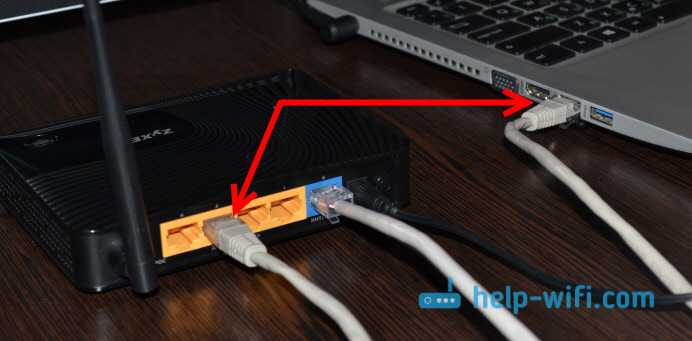
- 3882
- 1249
- Ferdinand Zúbrik
Zyxel: Nepostáva do nastavení na mojom.Kľúče.Sieť a 192.168.1.1
S smerovačmi Zyxel, rovnako ako v prípade zariadení iných výrobcov, sú chvíle, keď nie je možné ísť do nastavení. Mám predstavenie nastavení smerovača, ktoré je možné otvoriť cez prehliadač. Nazývajú sa tiež: „Web Configurator“ alebo „Ovládací panel“.
Teraz sa pokúsime zistiť z toho, z akého dôvodu nemôžete získať prístup k konfigurátoru webu vášho smerovača Zyxel. Zvážte najobľúbenejšie dôvody a ich riešenia.
Už máme podrobné pokyny na vstup do nastavenia roter Zyxel na webe. Dôrazne odporúčam nasledovať odkaz a skúste urobiť všetko podľa pokynov. Možno všetko vyjde a nebude potrebné riešiť tento problém. No, ak sa nedostane do nastavení smerovača, potom pozri článok ďalej.
Čo robiť, ak nevstúpi do konfigurátora zyxelu?
Poďme do poriadku.
1 Najskôr potrebujete skontrolovať Pripojenie k smerovači. Ak chcete otvoriť stránku s nastaveniami nášho smerovača, musíme s ňou pripojiť. Je možné pripojiť prostredníctvom sieťového kábla aj pomocou Wi-Fi. Mimochodom, ak nemôžete prejsť káblom, skúste Wi-Fi. Takto vyzerá káblové pripojenie:
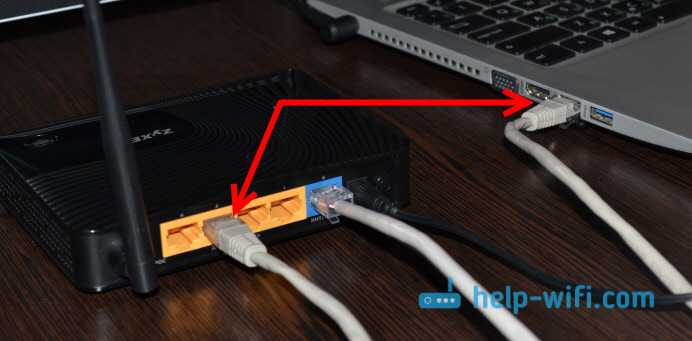
S pripojením cez Wi-Fi si myslím, že všetko je jasné. Musíte byť pripojení k bezdrôtovej sieti vášho smerovača. Ale ak nemôžete otvoriť stránku pomocou nastavení, skúste sa pripojiť pomocou kábla.
2 Adresa zadania nastavení smerovača Zyxel Keenetic. Ak vezmete smerovač a pozriete sa na nálepku na spodnej strane, uvidíte adresu na zadanie nastavení. Bol podpísaný ako „web“. Spravidla, nedávno je najhorúcejšie Môj.Kľúče.Slepo.

Takže zadaním panela adresy prehliadača Môj.Kľúče.Slepo, Mali by sa otvoriť nastavenia smerovača Zyxel. IP adresa 192.168.1.1 Funguje to tiež a nastavenia na tejto adrese sú otvorené bez problémov. Ale s najväčšou pravdepodobnosťou vidíte chybu: „Nie je možné otvoriť stránku“ alebo „Stránka nie je k dispozícii“.
Skontrolujte, či zadávate adresu v prehliadači. Nie je potrebné písať „http: //“ a „www“. Stačí uviesť adresu: môj.Kľúče.Sieť alebo 192.168.1.1.

3 Pokúste sa otvoriť nastavenia z iného prehliadača alebo z iného otroctva (ak existuje takáto príležitosť). Môžete dokonca ísť z telefónu alebo tabletu. Ak z iného zariadenia tiež nie je možné prejsť na webový konfigurátor smerovača, potom nájdete ďalšiu radu.
4 Skontrolujme nastavenia adresy IP a DNS, v vlastnostiach miestnej siete alebo vo vlastnostiach bezdrôtového pripojenia (v závislosti od toho, ako ste pripojení k smerovaču).
Kliknite pomocou tlačidla pravého myši na ikonu pripojenia na internet a vyberte „Centrum správy siete ...“. Ďalej, vľavo sa presunieme do „Zmena parametrov adaptéra“.

Kliknite pomocou pravého tlačidla myši na adaptér, cez ktorý ste pripojení k smerovači. Ak je sieťovým káblom, potom je to „pripojenie v miestnej sieti“ (v systéme Windows 10 - Ethernet). A ak sa pripojíte k Wi-Fi, kliknite na „Bezdrôtový adaptér“ a vyberte „Vlastnosti“.

Ďalej zvýrazňujeme „Internetový protokol verzie 4 ...“, kliknite na tlačidlo „Vlastnosti“ a ak máte v novom okne akékoľvek adresy, potom vložte automatický príjem IP a DNS a kliknite na tlačidlo OK.
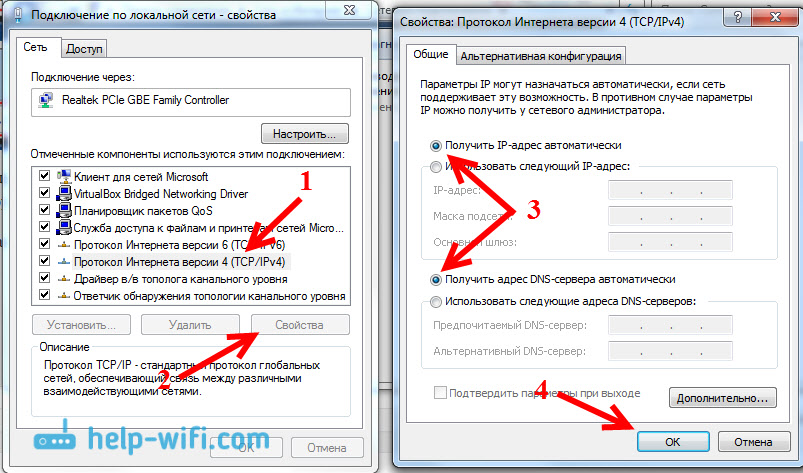
Obnoviť počítač a skúste znova zadať ovládací panel Zyxel Keenetic Router.
Ak nie je možné pokračovať v automatických nastaveniach, môžete skúsiť predpísať statickú adresu IP a DNS. Páči sa ti to:

A znova reštartujte počítač.
5 Problém je v routeri. Veľmi často, keď nie je možné otvoriť nastavenia smerovača, je už len rozbité. Spravidla horí iba indikátor energie.
Stále sa môžete pokúsiť resetovať nastavenia. Už som písal o tom, ako resetovať nastavenia Zyxel Keenetic Router pre továreň. Možno potom bude možné otvoriť webový konfigurátor.
- « Distribučný ovládač Wi-Fi z notebooku (Windows 7, 8 a Windows 10)
- Smerovač ako prijímač (adaptér) Wi-Fi. Pre počítač, televízor a ďalšie zariadenia »

